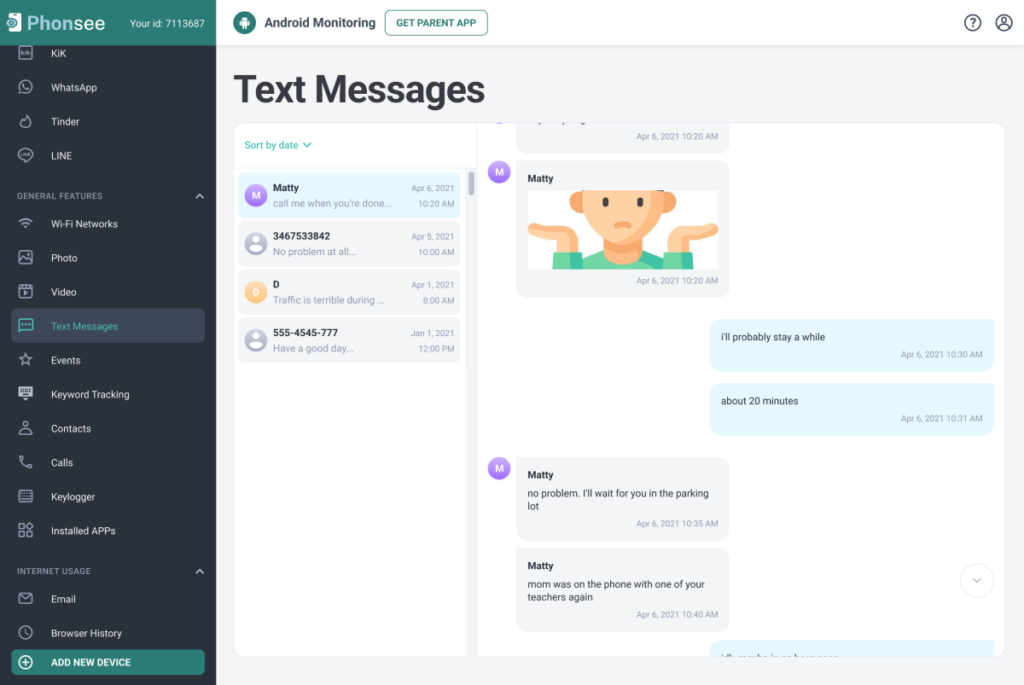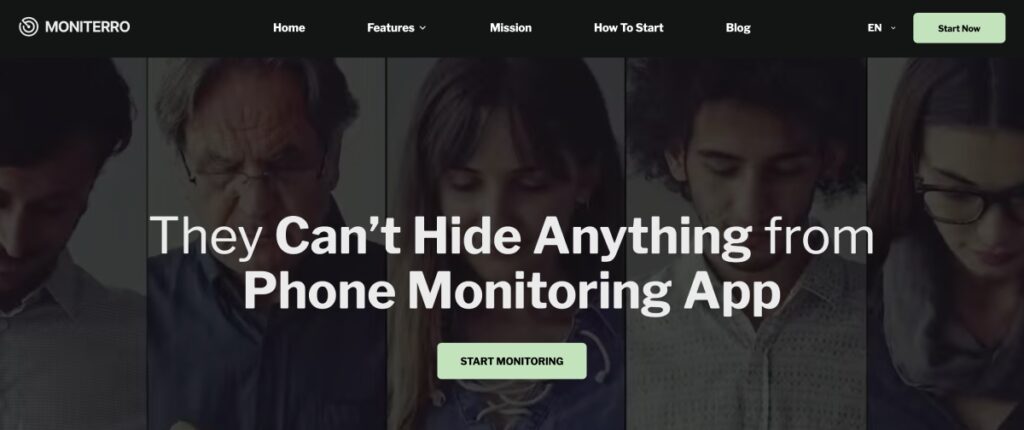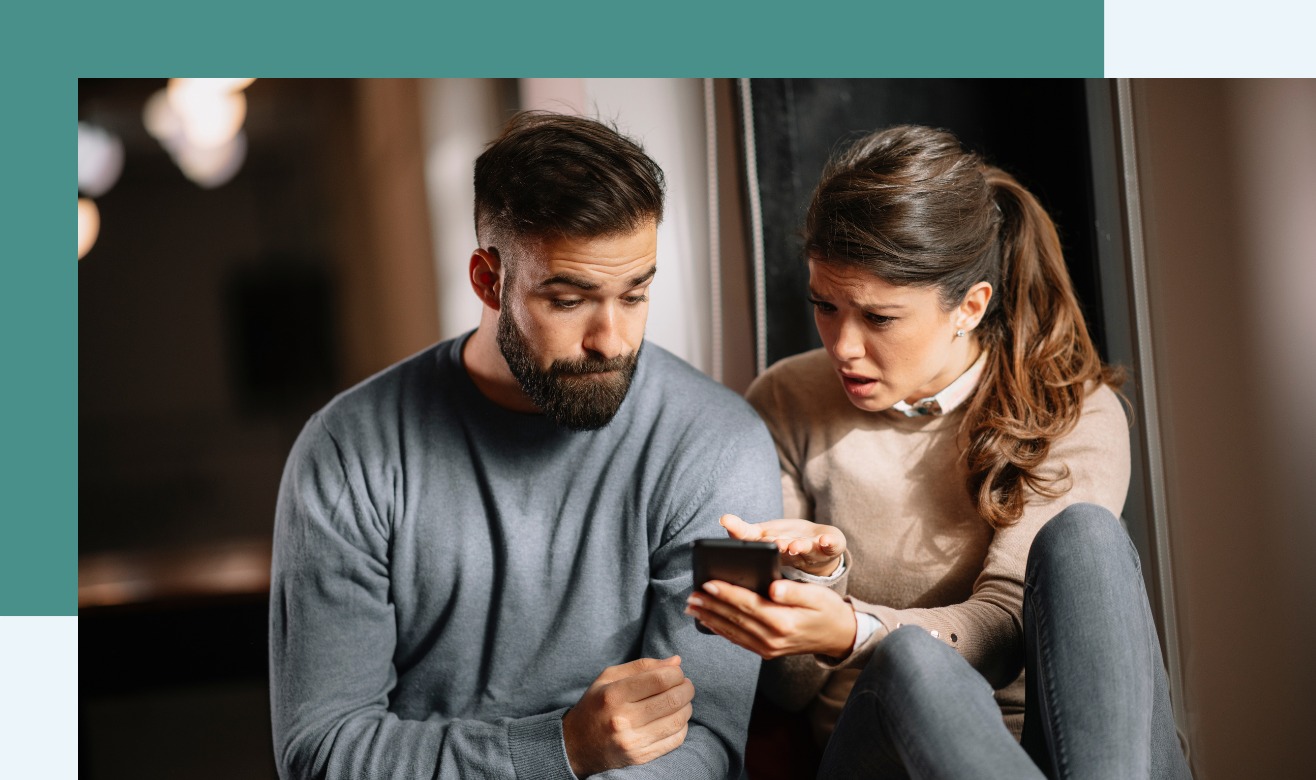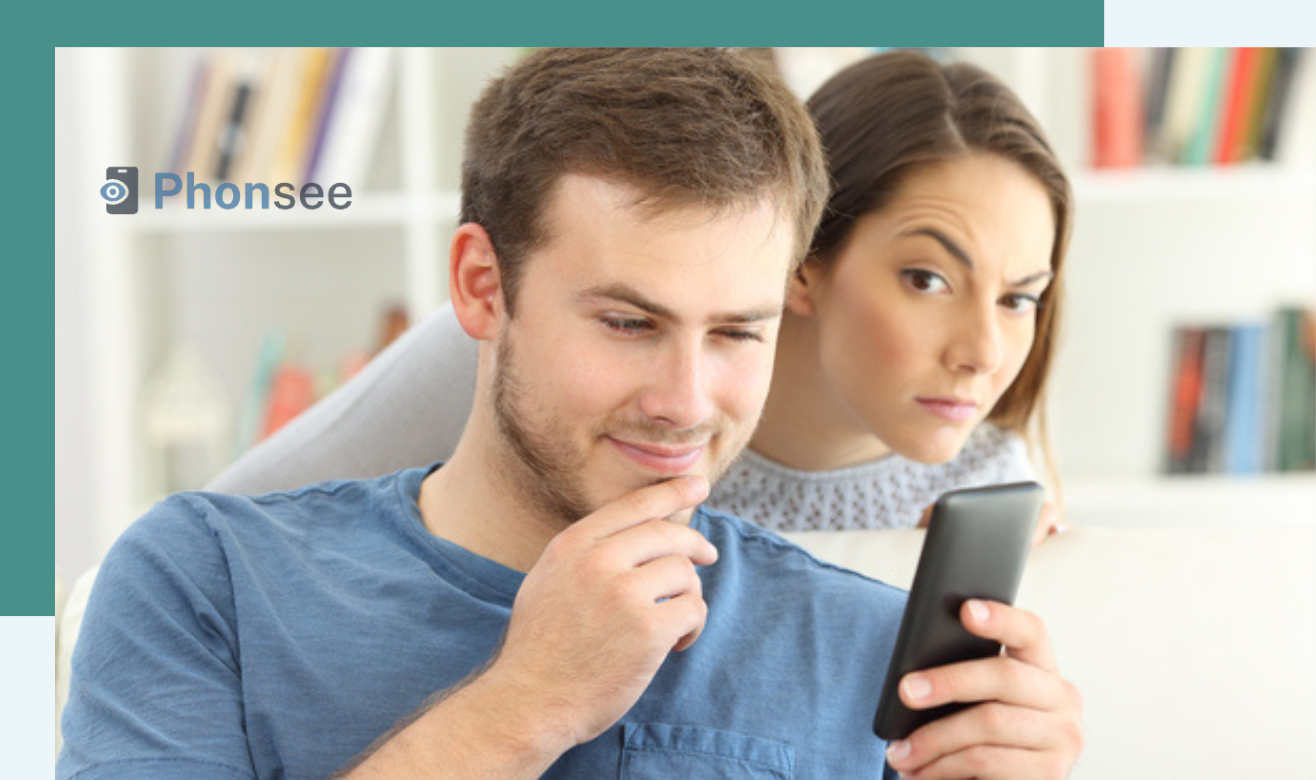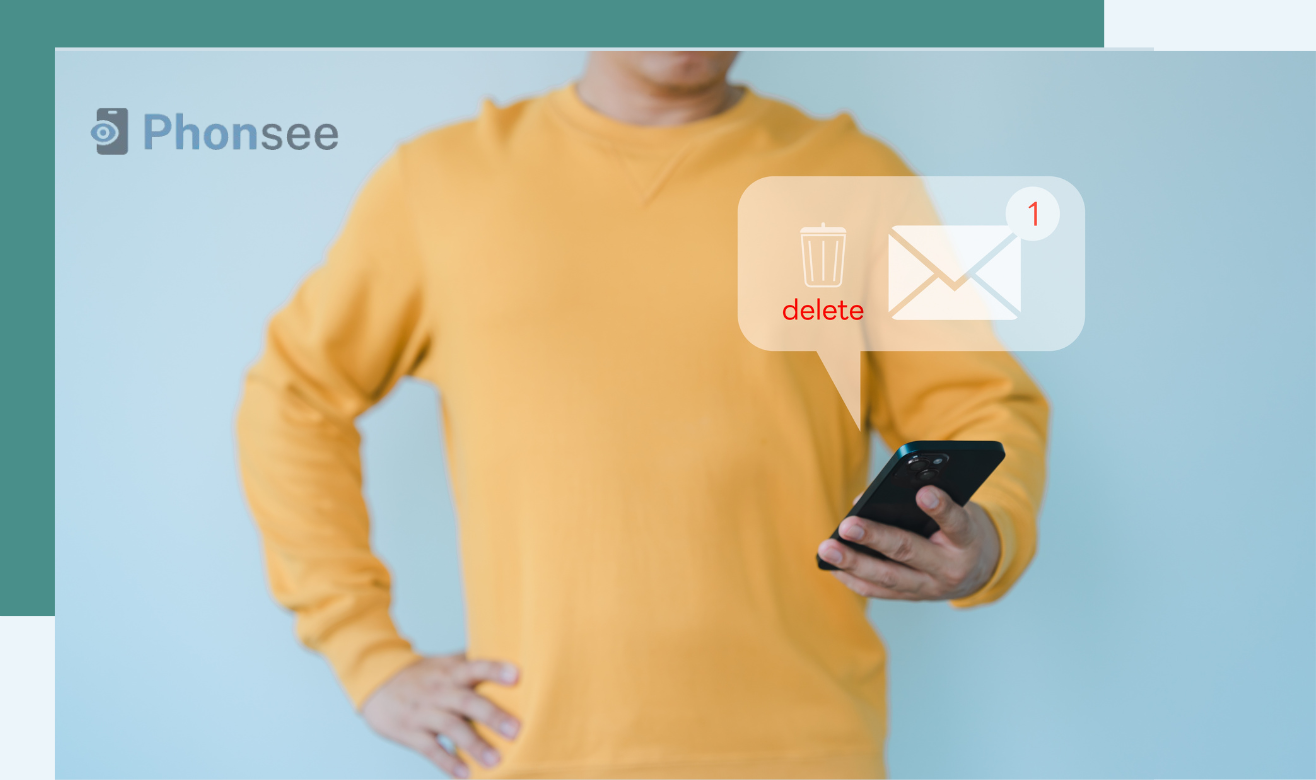
Puteți recupera mesajele text șterse de pe iPhone?
Cu toții am pățit asta — ștergerea accidentală a unui mesaj text poate părea ca și cum ai pierde o parte importantă din istoria ta digitală. Poate fi un detaliu important legat de muncă, o amintire dragă sau o dovadă crucială. De aceea, mulți utilizatori întreabă: “Se pot recupera mesajele text șterse de pe iPhone?”
Vestea bună este că, în multe cazuri, acest lucru este posibil. Cu o abordare corectă, recuperarea mesajelor text șterse este posibilă. Forbes raportează că Aplicația iMessage de la Apple gestionează peste 100 de miliarde de mesaje zilnic., iar oricare dintre aceste mesaje poate fi șters accidental.
Suntem aici pentru a vă explica cum să recuperați mesajele șterse, cum funcționează sistemul iPhone, pentru a analiza metodele tradiționale de recuperare și pentru a compara cele mai bune aplicații pentru recuperarea mesajelor text vechi, inclusiv Phonsee.
Cuprins
Se pot recupera cu adevărat mesajele text șterse de pe iPhone?
Înainte de a intra în detalii despre metode, este important să înțelegem cum gestionează iOS conținutul șters și toate capcanele legate de acesta.
Cum gestionează iPhone mesajele șterse
În primul rând, trebuie să știți că ștergerea nu înseamnă dispariția completă din telefon. În schimb, iOS doar le marchează ca “șterse”, iar spațiul este marcat ca disponibil pentru date noi. Până la suprascriere, fișierele șterse pot fi încă recuperabile. De fapt, uneori este foarte ușor!
Cât timp pot fi recuperate mesajele șterse
Mesajele pot fi recuperate uneori chiar și la câteva zile sau săptămâni după ștergere. Cu toate acestea, odată ce spațiul de stocare este ocupat de date noi, recuperarea devine mai puțin probabilă. De aceea, este esențial să acționați rapid atunci când încercați să recuperați mesaje text de pe iPhone.
Există vreo modalitate de a recupera mesajele text șterse?
Într-adevăr, există mai multe metode viabile care vă pot ajuta. Nu contează dacă doriți să restaurați propriile mesaje sau să ajutați la restaurarea mesajelor de pe telefonul altcuiva — puteți face acest lucru în continuare.
Fiecare metodă are avantajele și dezavantajele sale, astfel încât alegerea celei potrivite depinde de cât timp a trecut, de modul în care este configurat iPhone-ul dvs. și de faptul dacă utilizați copii de rezervă.
1. Verificați folderul “Șterse recent” din Mesaje.
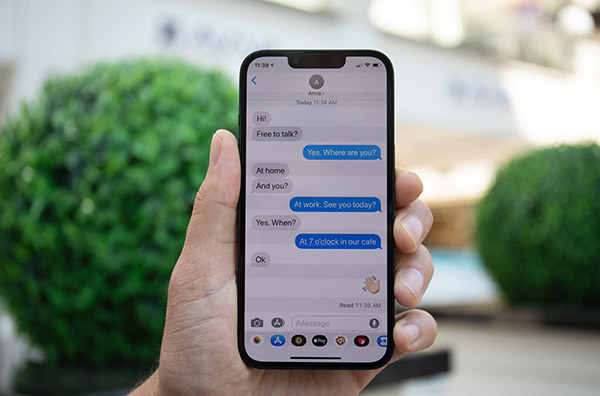
Nu toată lumea știe că, odată cu iOS 16, Apple a introdus un folder “Șterse recent” în aplicația Mesaje. Aceasta este cea mai simplă metodă de recuperare prezentată de companie, dar funcționează numai dacă ștergerea a fost recentă.
Cum se face:
- Deschideți Aplicația Mesaje.
- Atingeți Editați în colțul din stânga sus.
- Selectați Afișează șters recent.
- Răsfoiți lista și selectați mesajele pe care doriți să le restaurați.
- Atingeți Recuperare pentru a le muta înapoi în căsuța poștală principală.
Limitări: Mesajele rămân aici timp de 30 de zile. După aceea, ele sunt șterse definitiv, cu excepția cazului în care au fost salvate. Totuși, această metodă nu răspunde pe deplin la întrebarea cum se pot recupera mesajele text vechi, deoarece o lună nu este o perioadă foarte lungă.
2. Restaurare dintr-o copie de rezervă iCloud
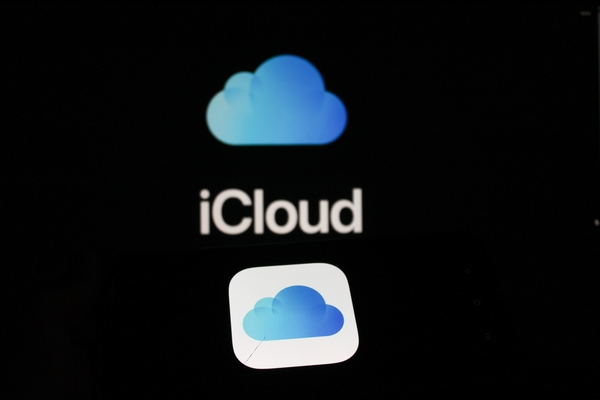
iCloud îți sugerează să faci o copie de rezervă a datelor dintr-un motiv bine întemeiat. Dacă faci în mod regulat copii de rezervă ale iPhone-ului tău în iCloud, este posibil să poți restaura mesajele șterse dintr-o copie de rezervă anterioară.
Pași de urmat:
- Mergi la Setări > General > Resetare > Ștergeți tot conținutul și setările.
- Configurați iPhone-ul ca nou.
- În timpul configurării, selectați Restabiliți din backupul iCloud.
- Alegeți cea mai recentă copie de rezervă care conține mesajele șterse.
Limitări:
- Restaurarea din iCloud înlocuiește datele actuale cu cele din copia de rezervă. Orice a fost creat după acea copie de rezervă se va pierde, cu excepția cazului în care a fost salvat separat.
- În mod implicit, fiecare ID Apple vine cu 5 GB de spațiu de stocare gratuit în iCloud. După cum bine știți, este foarte puțin. Spațiul suplimentar costă ceva bani.
3. Restaurare folosind iTunes sau Finder

Pentru utilizatorii care își fac backup la telefon pe computer, iTunes (pe Windows) sau Finder (pe macOS versiunea Catalina și ulterioare) oferă o altă modalitate de a recupera mesajele șterse.
Așa funcționează:
- Conectați iPhone-ul la computer.
- Deschis iTunes sau Căutător.
- Selectați dispozitivul, apoi faceți clic pe Restaurare copie de rezervă.
- Alegeți copia de rezervă care a fost creată înainte ca mesajele să fie șterse.
Limitări:
- La fel ca iCloud, această metodă suprascrie dispozitivul cu datele din copia de rezervă. Este recomandată atunci când mesajele șterse sunt mai importante decât fișierele recente pe care le-ați putea pierde.
- Mesajele ar putea să nu fie restaurate corect. Utilizatorii de pe forumuri raportează că mesajele ocupă spațiu în setări, dar nu mai apar în aplicația Mesaje.
- Recuperarea mesajelor text șterse dintr-o copie de rezervă mare necesită adesea mult mai mult spațiu liber pe computer decât indică dimensiunea copiei de rezervă.
4. Contactați operatorul dvs. de telefonie mobilă

Partea bună este că mulți operatori de telefonie mobilă păstrează înregistrări ale mesajelor text în scopuri legale sau de facturare. Desigur, acest lucru nu este întotdeauna garantat, dar le puteți solicita înregistrările mesajelor.
Pași către succes:
- Apelați serviciul de asistență pentru clienți al operatorului dvs. sau utilizați chatul, dacă este disponibil.
- Întrebați dacă înregistrările mesajelor text sunt disponibile pentru contul dvs.
- Urmați procedura lor, care poate necesita verificarea identității.
Limitări:
- Operatorii pot păstra doar jurnale (metadate precum ora, data, numărul), nu și conținutul mesajelor, deoarece acesta este confidențial.
- Politicile de păstrare a datelor variază — unii operatori stochează datele timp de luni de zile, alții doar câteva zile.
- Probabil că nu va funcționa dacă doriți să recuperați mesaje text de pe iPhone-ul altcuiva.
5. Utilizați instrumente de recuperare de la terți
Mulți se întreabă: există vreo modalitate de a recupera mesajele text șterse dacă au trecut deja 30 de zile și nu a fost activată funcția de backup? Dacă opțiunile de mai sus nu funcționează, aplicații specializate poate ajuta.
Multe dintre ele includ o mulțime de alte funcții utile de care ai putea avea nevoie. Prin urmare, o astfel de aplicație poate deveni un instrument esențial care funcționează în multe cazuri.
Cele mai bune aplicații pentru recuperarea mesajelor șterse de pe iPhone
Nu toate instrumentele de recuperare sunt create la fel. Iată câteva dintre cele mai bune aplicații disponibile în prezent:
Aplicație #1: Phonsee
Phonsee nu este doar un instrument de monitorizare — poate ajuta și la recuperarea mesajelor șterse, indiferent când au fost șterse, atâta timp cât aplicația a fost instalată în prealabil.
Cu Phonsee, puteți monitoriza și conversațiile în curs pe toate platformele de socializare, precum Telegram, WhatsApp, Snapchat (și puteți monitoriza și mesajele șterse de pe aceste platforme). Designul său discret îl face o alegere fiabilă dacă aveți nevoie să recuperați mesaje text de pe telefonul cuiva fără a-l alerta.
Dar acesta este doar începutul, puteți obține mult mai mult:
- Puteți urmări locația GPS a unui iPhone fără a fi nevoie să o partajați.
- Verificați istoricul web și aplicațiile instalate.
- Monitorizați jurnalele de apeluri cu toate detaliile următoare.
- Utilizați funcția keylogger și primiți notificări atunci când sunt utilizate cuvinte nepotrivite.
Aplicație #2: Dr.Fone
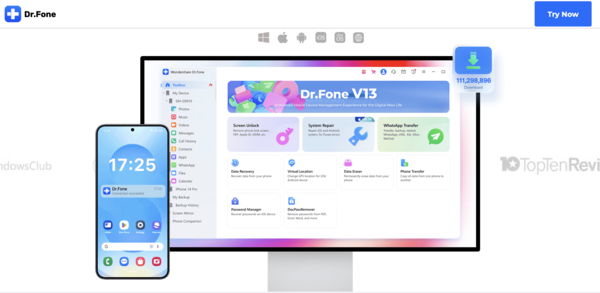
Dr.Fone este o aplicație de recuperare care poate scana iPhone-urile în căutarea mesajelor, fotografiilor și contactelor șterse. Nu oferă atât de multe funcții ca aplicația numărul unu, dar este o alegere bună pentru recuperarea mesajelor text șterse.
Cum se utilizează Dr.Fone:
- Descărcați software-ul pe computer, lansați-l, apoi selectați Recuperare date.
- Conectați iPhone-ul – Conectați dispozitivul și alegeți modul de recuperare (dispozitiv iOS, backup iTunes sau backup iCloud).
- Căutați mesaje – Faceți clic Porniți scanarea pentru a permite Dr.Fone să caute SMS-uri/mesaje iMessage șterse.
- Previzualizare și recuperare – Vizualizați mesajele șterse (marcate cu roșu) și alegeți să le restaurați pe telefon sau să le salvați pe computer.
Rețineți că Dr.Fone este un serviciu cu plată și poate părea prea scump, mai ales având în vedere prețul pentru o anumită funcție. De asemenea, unii utilizatori au raportat eșecuri în timpul utilizării acestui software pentru recuperarea mesajelor text de pe iPhone.
Aplicația #3: Moniterro
Moniterro este specializat în scanarea aprofundată a memoriei iPhone-ului. Recuperează mesaje text șterse, jurnale de apeluri și chiar fișiere multimedia. La fel ca Phonsee, permite și monitorizarea mesajelor șterse din anumite rețele sociale și aplicații de mesagerie.
După o instalare unică pe iPhone, acesta rulează în modul invizibil, păstrând toate jurnalele pe tabloul de bord personalizat al utilizatorilor.
Deși este destul de similar cu procesul de backup, este mult mai bun, deoarece Moniterro nu necesită stocarea pe propriul telefon sau PC și oferă rezultate mai bune.
Concluzie
Deci, se pot recupera mesajele text șterse de pe un iPhone? Răspunsul este da, dar succesul depinde de momentul ales și de metoda utilizată. Fie că se utilizează instrumentele integrate de Apple, copiile de rezervă sau aplicațiile terțe, recuperarea este adesea posibilă. Prin urmare, nu vă supărați prea repede, ci urmați acest ghid.
Nu uitați că puteți combina aceste metode: de la cele oficiale până la utilizarea unor instrumente de încredere, precum Phonsee, care nu numai că ajută la recuperarea datelor pierdute, dar și monitorizează activitatea curentă.